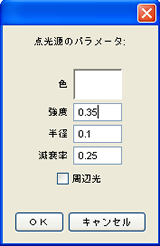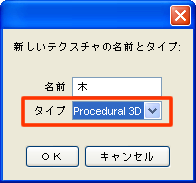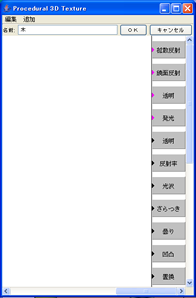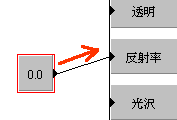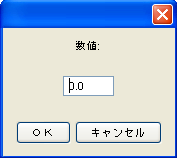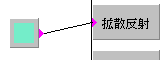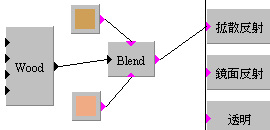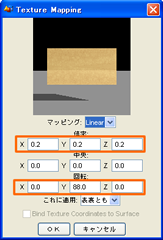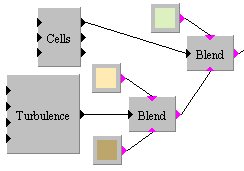背景色をつけましょう。 明るい灰色(白に近い)に少し色が着いている程度がまとめやすい。
すでにあるLight1(平行光)を回転して、少し斜めから当たるようにします。
点光源を1つ追加し、物体が配置してある付近で少し上に配置します。
レンダリングして影のでき方などを見ながら、 Light1の向きと、Light2の位置を調整します。
Light2の位置によっては光を少し弱くしてやるとよいかもしれません。
そのときはオブジェクトリストでライトをダブルクリックし 現れるウインドウで「強度」の値を変更します。